Kaip įjungti arba išjungti „Windows 10“ failų naršyklės automatinį užbaigimą

Jei nenorite matyti ilgo siūlomų įrankių ar vietų sąrašo, kai rašote „File Explorer“ ar „Run“ eilutėje, galite išjungti automatinį užbaigimą.
Automatinio užbaigimo funkcija „Windows 10“ faile„Explorer“ padeda lengviau naršyti, teikiant pasiūlymus, kai jūs rašote. Jis veikia panašiai kaip jūsų naršyklėje. Kai pradedate rašyti „File Explorer“ adreso juostoje arba dialogo lange Vykdyti, rodomi pasiūlymai. Nereikia atsiminti tikslių kelių, norint patekti į vietą ar paleisti naudingumo įrankį.
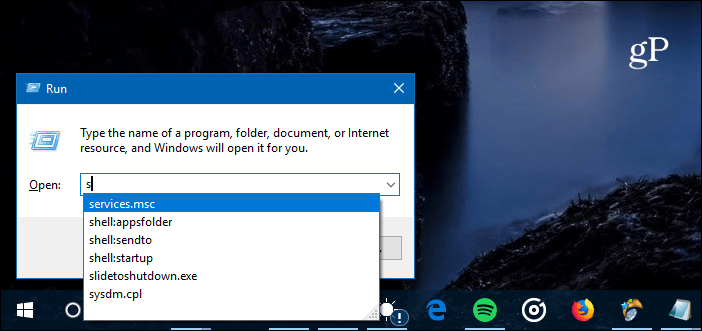
Automatinio užbaigimo funkcija praverčia naudojant dialogo langą Vykdyti, nes tai padeda atsiminti norimas komandas.
Gera priežastis įjungti automatinio užbaigimo funkcijąne tai, kad joje pateikiama per daug pasiūlymų. Pvz., Ar žinojote, kad galite patekti į svetainę rankiniu būdu įvesdami URL į „File Explorer“ arba „Run“? Tai gali pridėti daugybę nesvarbių pasiūlymų, kai bandote atidaryti tam tikrą paslaugą.
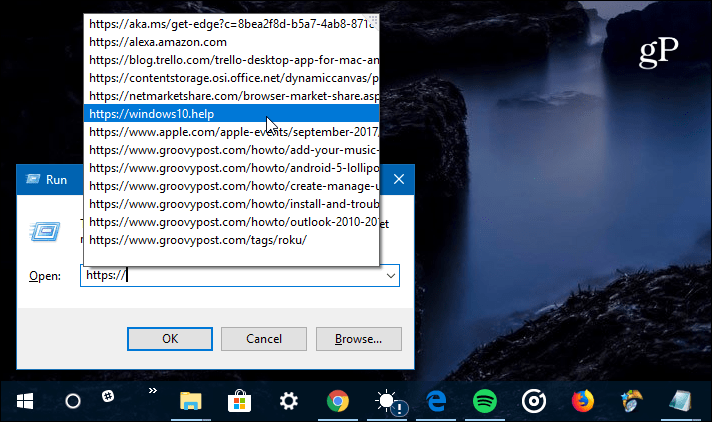
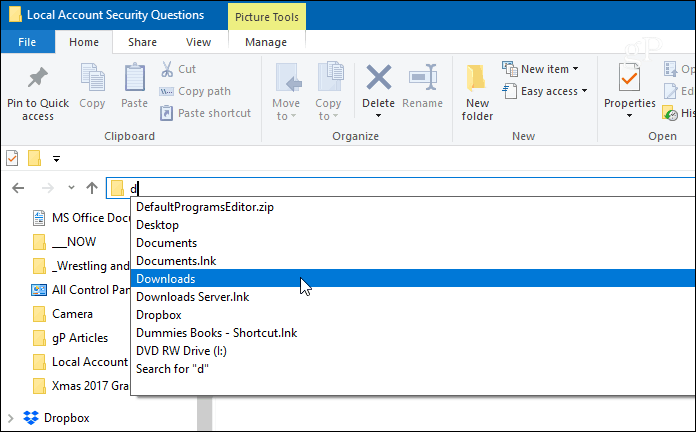
Kai pradėsite rašyti „File Explorer“, jis pateiks pasiūlymų, kur kreiptis.
Išjunkite automatinį užbaigimą „File Explorer“ naudodami „Registry Hack“
Daugelyje sistemų automatinio užbaigimo funkcija turėtų būti įjungta pagal numatytuosius nustatymus. Bet jei jis neįjungtas arba norite jį išjungti, registre tereikia paprasto įgnybimo. Pirmiausia paspauskite klaviatūros jungtį „Windows Key“ + R atidaryti dialogo langą Vykdyti ir tipas: regeditas ir paspauskite Enter arba spustelėkite Gerai.
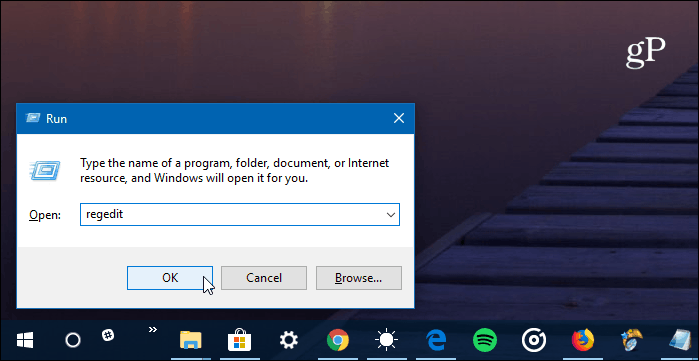
Tada eikite šiuo keliu:
HKEY_CURRENT_USERSOFTWAREMicrosoftWindowsCurrentVersionExplorerAutoComplete
Tada kairiajame skydelyje turite sukurti naują eilutės reikšmę pavadinimu „AutoSuggest“. Norėdami tai padaryti, dešiniuoju pelės mygtuku spustelėkite ir pasirinkite Nauja> Styginių vertė ir įveskite „AutoSuggest“.
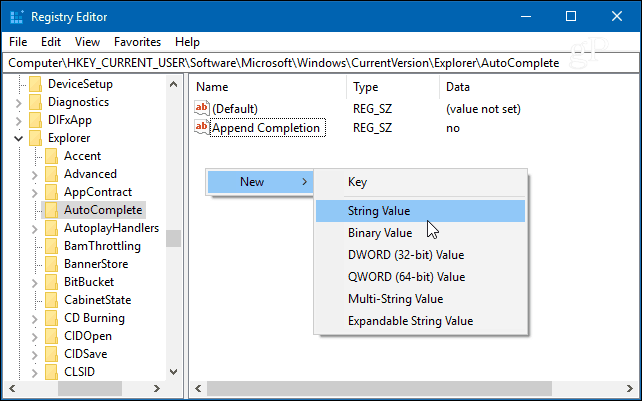
Sukūrę eilutę dukart spustelėkite ją ir nustatykite vertės reikšmę „taip“ arba „ne“, atsižvelgiant į tai, ar norite įjungti automatinio užbaigimo funkciją, ar ne.
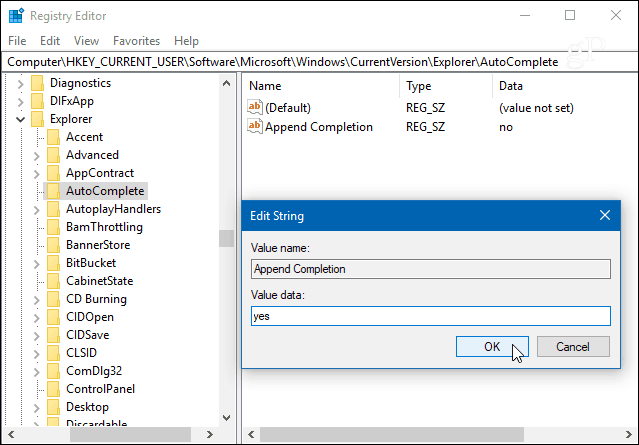
Viskas. Nustatę vertę, uždarykite Registrų rengyklę ir įsitikinkite, kad ji veikia. Jei nustatysite kaip „ne“, pasiūlymų nematysite ir atvirkščiai.
Kaip pakeisti "File Explorer" sistemoje "Windows 10" įpalengvinti naršymą sistemoje? Praneškite mums toliau pateiktuose komentaruose arba prisijunkite prie „Windows 10“ forumų, jei norite daugiau diskusijų ir „Windows“ trikčių šalinimo patarimų.
![Išjunkite siūlomas svetaines „Internet Explorer 8“ [Kaip]](/images/microsoft/turn-off-suggested-sites-in-internet-explorer-8-how-to.png)









Palikite komentarą